แอปรูปภาพใน Windows 10 จะรวมโฟลเดอร์รูปภาพเริ่มต้นของ Windows ไว้โดยอัตโนมัติ การรวมโฟลเดอร์เหล่านี้จะนำเข้าเนื้อหาไปยังแอพรูปภาพ เมื่อนำเข้าแล้ว รูปภาพสามารถวิเคราะห์รูปภาพในอัลบั้มของคุณโดยอัตโนมัติ และพยายามจัดลำดับลงในอัลบั้มตามเนื้อหา หากคุณเปิดใช้งานการตั้งค่านี้ รูปภาพยังสามารถทำการจดจำใบหน้ากับรูปภาพในอัลบั้มที่รวมไว้ของคุณได้ คู่มือนี้จะแนะนำคุณตลอดขั้นตอนการนำเข้าอัลบั้มไปยังรูปภาพ
นำเข้าอัลบั้มใหม่
เคล็ดลับ: โฟลเดอร์ที่นำเข้าจะรวมโฟลเดอร์ย่อยทั้งหมดด้วย ซึ่งหมายความว่าคุณจะต้องรวมเฉพาะโฟลเดอร์บนสุดที่มีรูปภาพทั้งหมดที่คุณต้องการนำเข้า คุณไม่จำเป็นต้องนำเข้าแต่ละโฟลเดอร์
ขั้นตอนแรกคือการเปิดแอปรูปภาพ ในการดำเนินการดังกล่าว ให้กดปุ่ม Windows พิมพ์ “Photos” แล้วกด Enter ถัดไป คุณต้องการเปิดการตั้งค่าโดยคลิกไอคอนจุดไข่ปลาที่มุมบนขวาและเลือก "การตั้งค่า" จากเมนูแบบเลื่อนลง
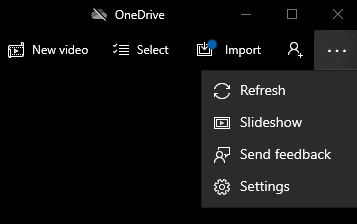
คลิกปุ่ม "เพิ่มโฟลเดอร์" ซึ่งเป็นตัวเลือกอันดับต้นๆ ในการตั้งค่า นี่อาจเปิดหน้าต่างที่จะแนะนำบางโฟลเดอร์เป็นอัลบั้มที่เป็นไปได้ที่คุณอาจต้องการนำเข้า คำแนะนำเหล่านี้จะรวมตัวอย่างภาพขนาดย่อขนาดเล็กจากโฟลเดอร์ด้วย หากคุณต้องการนำเข้าโฟลเดอร์เหล่านั้น เพียงทำเครื่องหมายในช่องที่เกี่ยวข้อง
เคล็ดลับ: คุณสามารถนำเข้าโฟลเดอร์แนะนำหลายโฟลเดอร์พร้อมกันได้
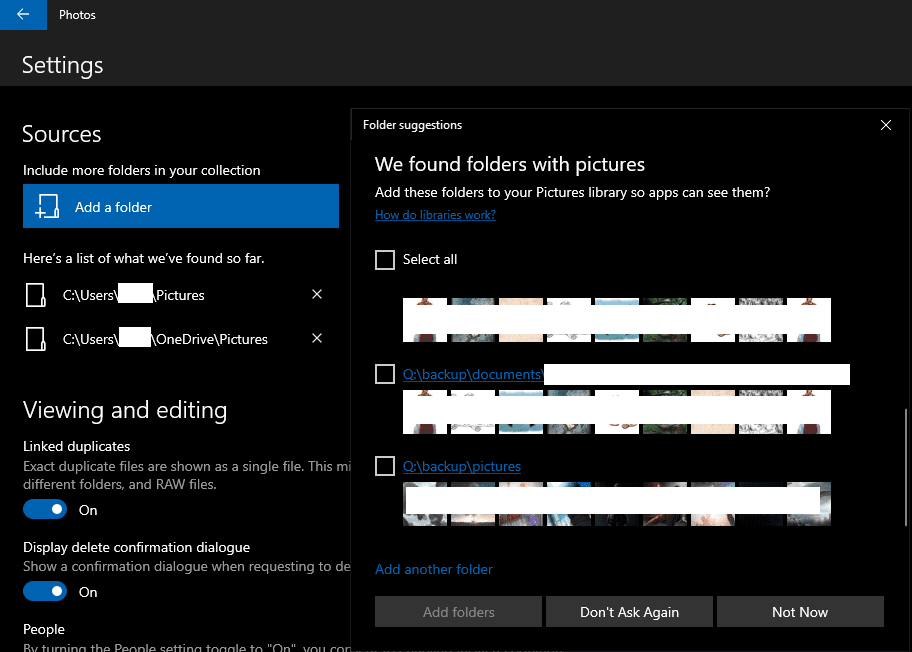
หากคุณต้องการนำเข้าโฟลเดอร์ที่ไม่อยู่ในรายการที่แนะนำ คุณสามารถคลิก "เพิ่มโฟลเดอร์อื่น" ที่ด้านล่างของหน้าต่างคำแนะนำโฟลเดอร์ การดำเนินการนี้จะเปิดหน้าต่างใหม่ ซึ่งคุณต้องเรียกดูโฟลเดอร์ที่คุณต้องการนำเข้า จากนั้นคลิก "เลือกโฟลเดอร์" การดำเนินการนี้จะเพิ่มลงในรายการโฟลเดอร์ที่แนะนำและเลือกโดยอัตโนมัติ
เมื่อคุณเพิ่มโฟลเดอร์ที่คุณต้องการไปยังโฟลเดอร์ที่แนะนำและเลือกคำแนะนำอัตโนมัติที่คุณต้องการนำเข้าแล้ว ให้คลิก "เพิ่มโฟลเดอร์"
หากหน้าต่างโฟลเดอร์ที่แนะนำไม่เปิดขึ้นมา คุณจะต้องเรียกดูโฟลเดอร์ใดๆ ที่คุณต้องการนำเข้าด้วยตนเอง
เคล็ดลับ: หากคุณกำลังเรียกดูโฟลเดอร์ด้วยตนเอง คุณสามารถนำเข้าได้ครั้งละหนึ่งโฟลเดอร์เท่านั้น
เมื่อคุณนำเข้าโฟลเดอร์ทั้งหมดที่ต้องการแล้ว ให้ออกจากการตั้งค่าโดยคลิกลูกศรที่มุมบนซ้าย รูปภาพของคุณจะปรากฏใน "คอลเล็กชัน" และแท็บอื่นๆ
เคล็ดลับ: หากคุณมีรูปภาพที่จะนำเข้าจำนวนมาก อาจต้องใช้เวลาสักระยะกว่าที่รูปภาพทั้งหมดจะปรากฏและสร้างภาพขนาดย่อ
การสร้างอัลบั้มด้วยภาพถ่ายที่มีอยู่
หรือหากคุณนำเข้ารูปภาพทั้งหมดที่ต้องการแล้ว และต้องการจัดเรียงรูปภาพลงในอัลบั้มใหม่ คุณสามารถทำได้จากแท็บอัลบั้ม คลิกแท็บอัลบั้มในแถบด้านบน จากนั้นคลิก "อัลบั้มใหม่"
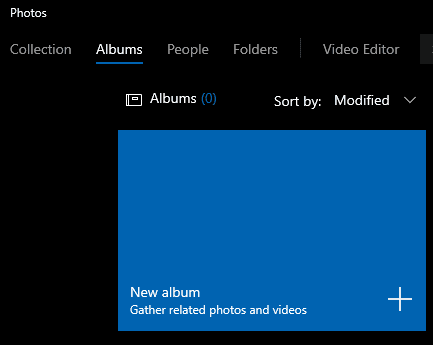
ในหน้าจอสร้างอัลบั้มใหม่ คุณสามารถเลือกรูปภาพที่คุณต้องการรวมในอัลบั้มใหม่ จากนั้นคลิก "สร้าง" ที่มุมบนขวา
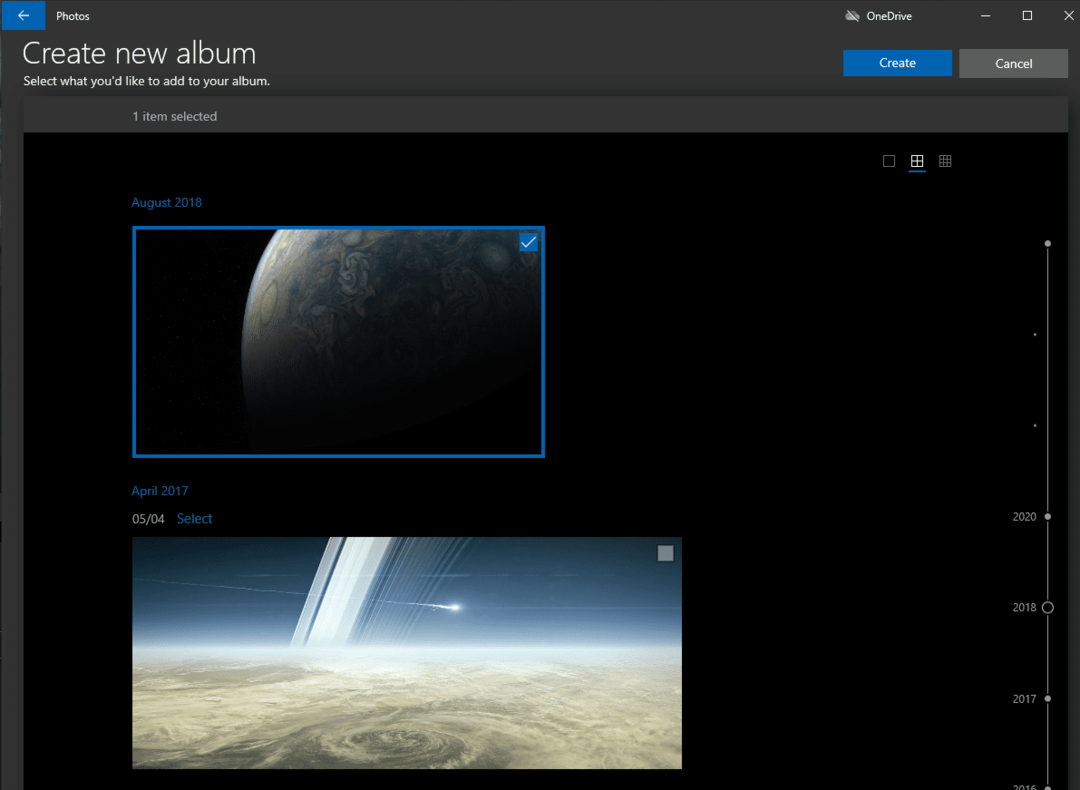
ในหน้าจอถัดไป คุณสามารถตั้งชื่ออัลบั้มใหม่ของคุณโดยคลิกที่ไอคอนดินสอ ถัดจากชื่อเริ่มต้นของ “อัลบั้ม” เพียงพิมพ์ชื่ออัลบั้มใหม่ของคุณแล้วกด Enter
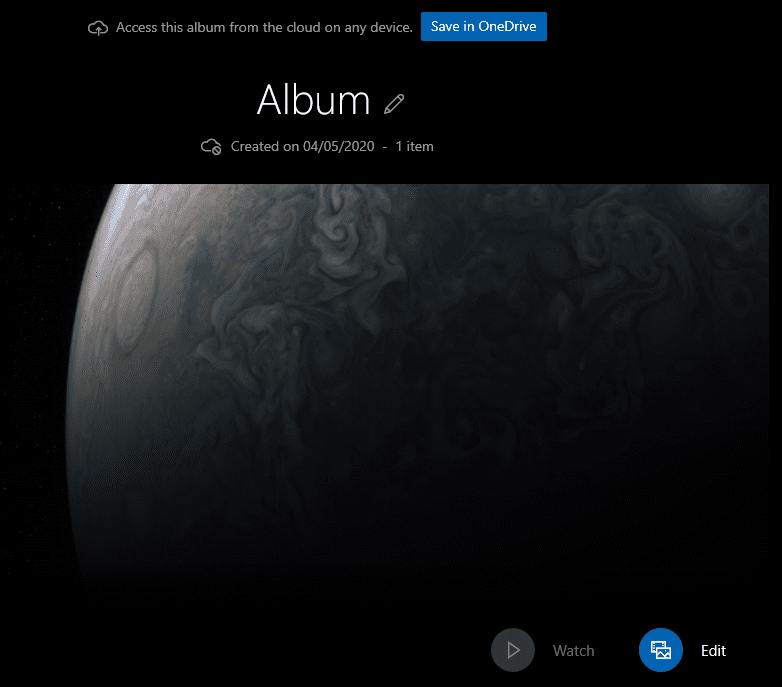
หากต้องการออกจากมุมมองนี้และกลับสู่รายการอัลบั้มหลัก ให้คลิกลูกศรที่มุมบนซ้าย อัลบั้มใหม่ของคุณจะปรากฏในรายการอัลบั้ม